iPhoneやAndoroidといったスマートフォンでも採用されている夜間モード。実はWindows10にも実装されているんです。今回は、そんな夜間モードを設定する方法をシェアします。
MEMO
夜間モードには、ブルーライトを抑え、視力の低下、目の疲れを軽減するメリットがあります。反面、ブルーライトを抑えるため、表示される画面がオレンジっぽい色になります。スタートメニューから設定をクリックする。
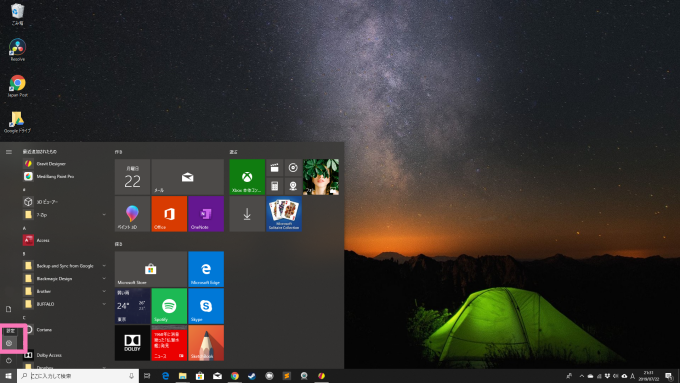
スタートメニューを押すと表示される設定(歯車のボタン)をクリックする。
システムをクリックする。
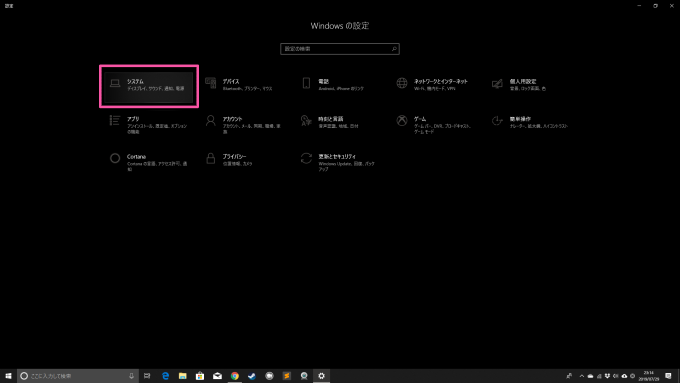
Windowsの設定メニューが表示されたら、「システム」をクリックする。
夜間モードをオンにする。
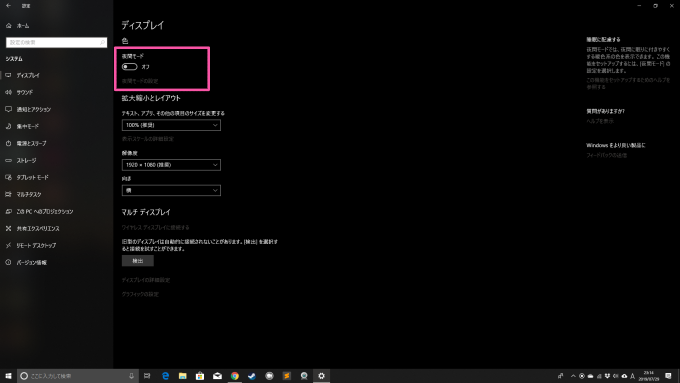
夜間モード設定のスライドボタンをクリックして夜間モードをオンにする。
夜間モードの詳細設定をする。
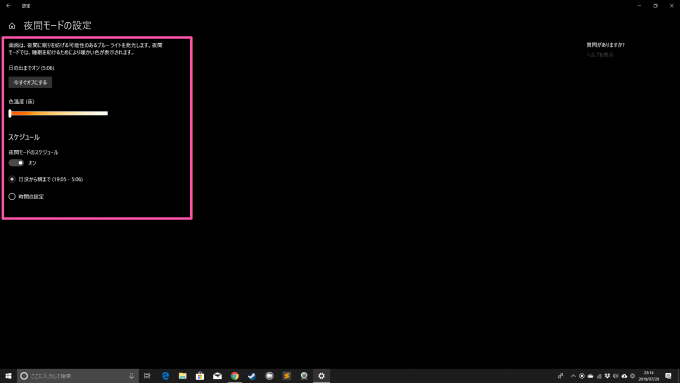
夜間モードを実行する時間、色温度の設定をする。
夜間モードの設定が反映されている事を確認する
色温度のバーを左に設定するほどブルーライトは減少します。但し、青白のライトが減光するので、オレンジ色が強く見えます。



